Project

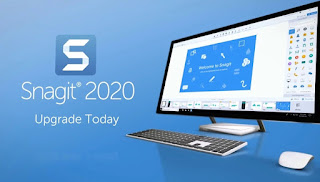

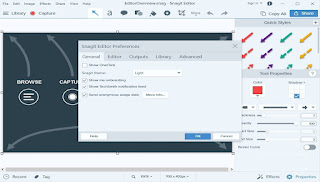
Panduan Lengkap Cara Memasang Google Analytics di Website WordPress
Senin, 17 April 2023Google Analytics adalah alat analitik web yang sangat berguna yang membantu Anda melacak dan menganalisis lalu lintas situs web Anda. Dengan memasang Google Analytics di situs web WordPress Anda, Anda dapat memahami lebih baik bagaimana pengguna berinteraksi dengan konten Anda.
.jpg) |
| Sumber foto: https://commons.wikimedia.org/ |
Langkah 1: Buat Akun Google Analytics
1. Buka peramban web Anda dan pergi ke (https://analytics.google.com/).
2. Log masuk ke akun Google Anda atau buat akun Google jika Anda belum memiliki satu.
Langkah 2: Buat Properti Baru
1. Setelah masuk, klik "Mulai" untuk membuat properti baru.
2. Pilih "Website" dan isi informasi yang diperlukan, termasuk nama akun, nama properti, dan alamat URL situs web Anda.
Langkah 3: Dapatkan Kode Pelacakan
1. Setelah membuat properti, Anda akan diberikan kode pelacakan. Ini adalah kode JavaScript yang perlu Anda pasang di situs web Anda.
2. Salin kode pelacakan tersebut.
Langkah 4: Pasang Kode Pelacakan di WordPress
Ada beberapa cara untuk memasang kode pelacakan Google Analytics di situs web WordPress Anda. Di bawah ini adalah dua cara yang umum digunakan:
a). Melalui Tema WordPress:
1. Buka dasbor WordPress Anda.
2. Di menu kiri, klik "Penampil" dan kemudian "Editor".
3. Temukan dan klik "Footer (footer.php)" dalam daftar berkas tema di sebelah kanan.
4. Tempelkan kode pelacakan sebelum tag penutup "</body>".
5. Klik "Perbarui File" untuk menyimpan perubahan.
b). Menggunakan Plugin:
1. Di dasbor WordPress, klik "Plugin" dan kemudian "Tambahkan Plugin Baru".
2. Cari "Google Analytics" dan pasang plugin seperti "MonsterInsights" atau "Google Analytics for WordPress by ExactMetrics".
3. Aktifkan plugin dan ikuti langkah-langkah yang disediakan untuk menghubungkan akun Google Analytics Anda dengan situs web Anda.
Langkah 5: Verifikasi dan Periksa
1. Setelah Anda memasang kode pelacakan, kembali ke Google Analytics dan klik "Selanjutnya" untuk menyelesaikan proses verifikasi.
2. Google Analytics akan mulai mengumpulkan data dari situs web Anda. Anda dapat mengakses data ini dengan masuk ke akun Google Analytics Anda.
Pastikan kode pelacakan Anda terpasang pada setiap halaman situs web Anda untuk memastikan data yang tepat. Setelah memasang Google Analytics, perlu beberapa waktu sebelum data mulai muncul di panel kontrol Anda. Dengan memasang Google Analytics di situs WordPress Anda, Anda akan memiliki akses tentang kinerja situs Anda, termasuk jumlah pengunjung, sumber lalu lintas trafik pengunjung, perilaku pengguna.
Anda Mungkin Menyukai Postingan Terkait:
Tidak ada komentar:
Posting Komentar